
Cómo Instalar PIP en Mac

PIP es el gestor de paquetes por defecto para Python. Permite instalar y gestionar paquetes de manera sencilla y eficiente. En este artículo, aprenderás cómo instalar PIP en un equipo Mac.
Pasos para Instalar PIP en Mac
Paso 1: Comprobar si ya tienes instalado PIP
Antes de instalar PIP en tu Mac, necesitas comprobar si ya lo tienes instalado. Puedes hacer esto en la Terminal de Mac. Abre la Terminal y escribe el siguiente comando:
pip -V
Este comando verifica la versión de PIP instalada en tu Mac. Si PIP ya está instalado, se mostrará la versión de PIP. Si no aparece nada, significa que PIP no está instalado.
Paso 2: Instalar PIP
Para instalar PIP en tu Mac, necesitas utilizar el sistema de gestión de paquetes Homebrew. Si no tienes instalado Homebrew, puedes hacerlo ejecutando el siguiente comando en la Terminal:
/usr/bin/ruby -e "$(curl -fsSL https://raw.githubusercontent.com/Homebrew/install/master/install)"
Una vez que tengas Homebrew instalado, puedes instalar PIP con el siguiente comando:
brew install python
Este comando instala la última versión de Python y PIP en tu Mac.
Paso 3: Verificar la instalación
Después de instalar PIP, es importante verificar que todo está funcionando correctamente. Puedes hacer esto ejecutando el siguiente comando en la Terminal:
pip -V
Este comando debería mostrar la versión de PIP que acabas de instalar. Si aparece algún error, verifica los pasos anteriores y asegúrate de que todo se haya hecho correctamente.
Ejemplos de Código
Aquí hay algunos ejemplos de cómo puedes utilizar PIP después de haberlo instalado:
- Para instalar un paquete, ejecuta:
pip install nombre_del_paquete - Para actualizar un paquete, ejecuta:
pip install --upgrade nombre_del_paquete - Para desinstalar un paquete, ejecuta:
pip uninstall nombre_del_paquete
Conclusión
PIP es un gestor de paquetes esencial para cualquier desarrollador de Python. En este artículo aprendiste cómo instalar PIP en un equipo Mac utilizando Homebrew. Verificar la instalación es importante para asegurarte de que todo está funcionando correctamente. Ahora que tienes PIP instalado, ¡puedes comenzar a instalar paquetes y construir grandes proyectos en Python!
Preguntas frecuentes
¿PIP viene instalado con Python?
No, PIP no viene instalado con Python, pero se puede instalar fácilmente utilizando Homebrew.
¿Cómo puedo actualizar PIP a la última versión?
Para actualizar PIP a la última versión, ejecuta el siguiente comando en la Terminal:
pip install --upgrade pip
¿Por qué es importante comprobar la versión de PIP instalada?
Comprobar la versión de PIP instalada es importante porque asegura que puedas instalar y utilizar la última versión de los paquetes. Además, ayuda a solucionar posibles errores en la instalación.

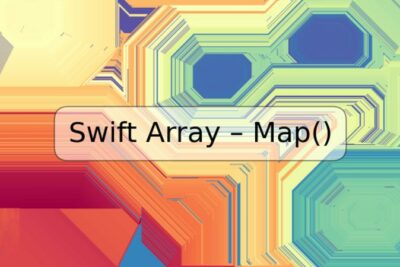

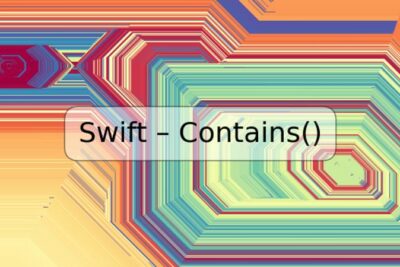



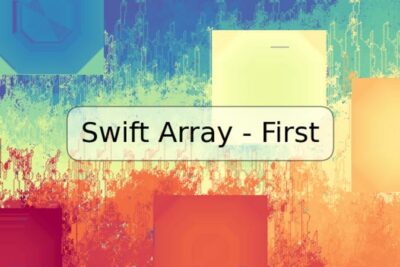
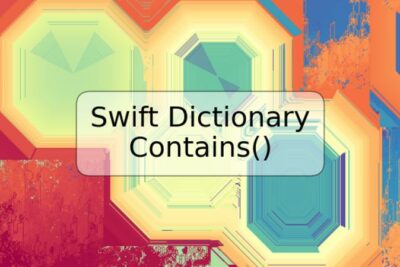
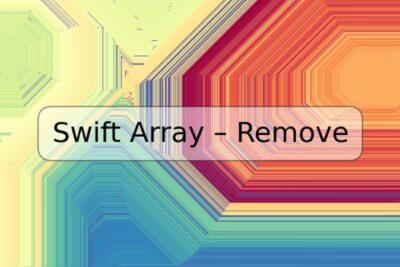


Deja una respuesta